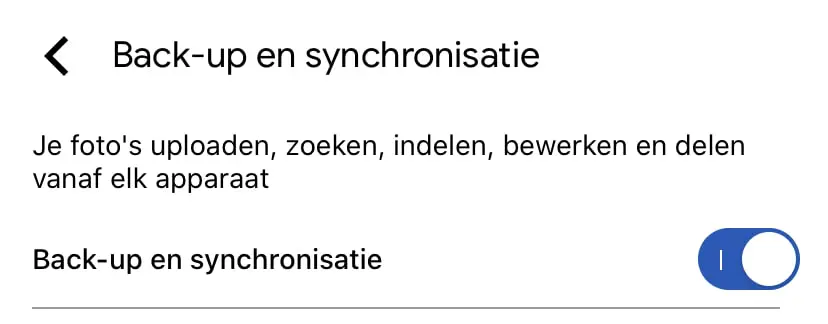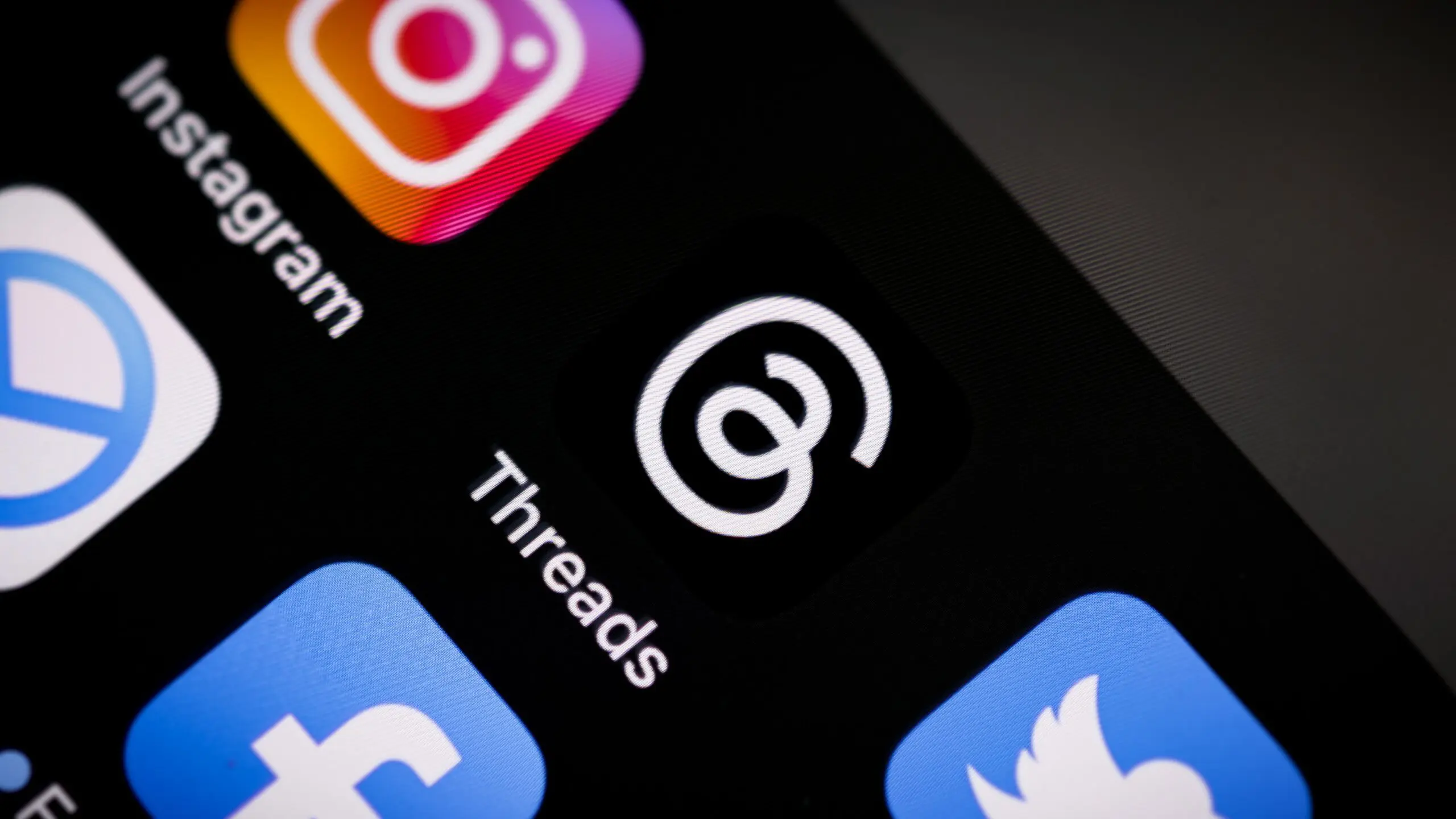Hoe stop je Google Foto’s volledig? (Android)
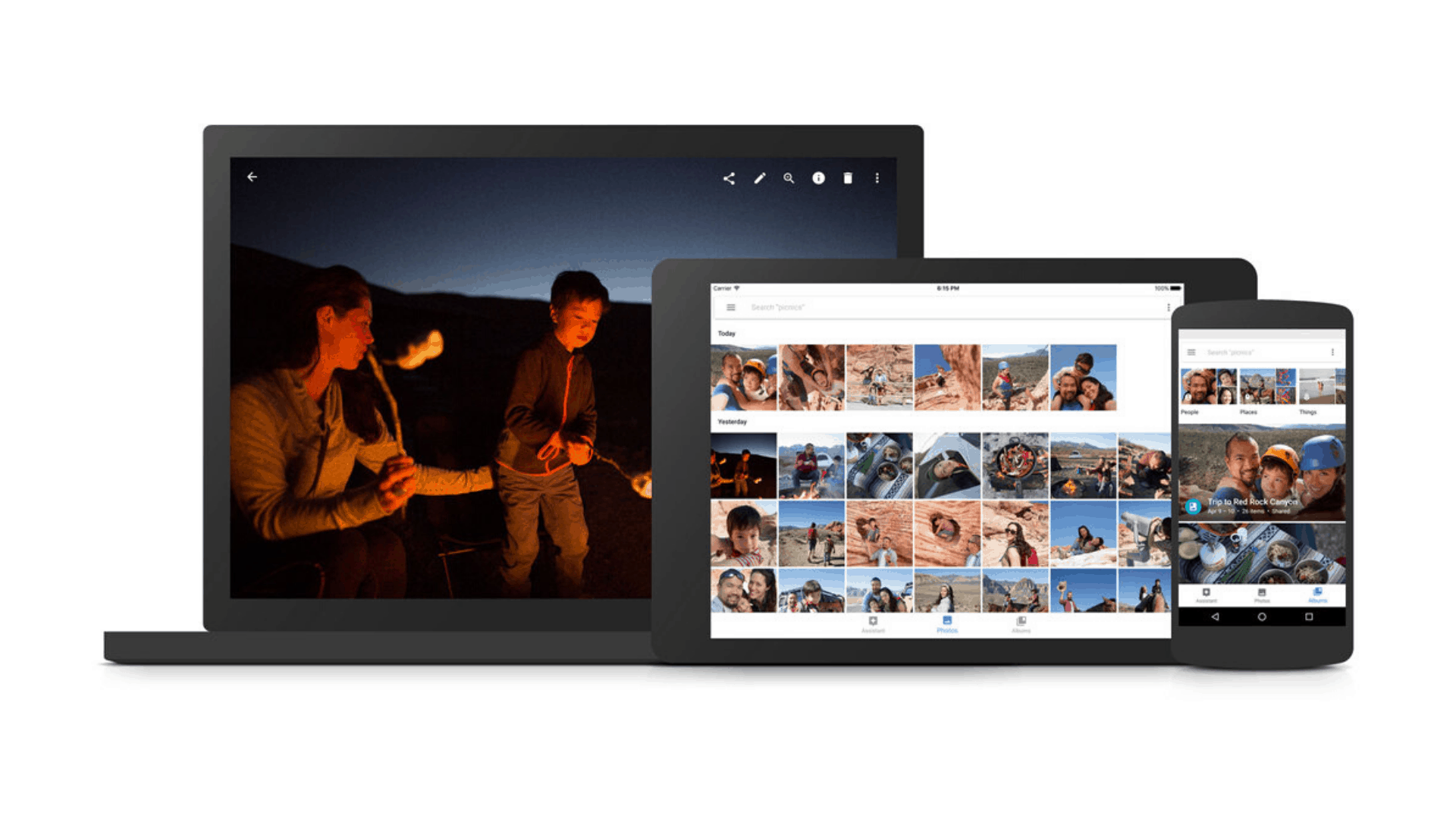
Heb je Google Foto’s uitgeprobeerd en daarna besloten dat het toch niets voor jou was? De app verwijderen alleen is niet voldoende om ervoor te zorgen dat Google stopt met je foto’s bij te houden. David A. Arnott, schrijver voor Nashville Business Journal, ontdekte deze eigenaardigheid nadat honderden foto’s van hem verschenen op Google Photos, zelfs nadat hij de foto’s had verwijderd en de app had gedeïnstalleerd.
Google Foto’s
In plaats van zijn eigen instellingen te gebruiken, kijkt de app namelijk naar het gecentraliseerde Google-instellingenmenu op Android. Indien je tijdens het installeren van de app kiest om automatisch nieuwe foto’s te uploaden naar de cloud, zullen deze instellingen blijven bestaan zelfs nadat je de app hebt gedeïnstalleerd. Om het af te zetten, dien je op ‘Google Photo Backup’ te klikken in het menu van je telefoon en de instelling aanpassen.
Volgens Google is dit echter geen fout in de app, maar werkt het zoals men verwacht. “Ik contacteerde Google en legde het probleem uit aan een medewerker. Enkele uren later kreeg ik een kort mailtje terug waarin stond dat de backup werkte zoals de bedoeling was. Indien ik dit niet langer wenste te gebruiken, kon ik het altijd afzetten via de instellingen in Google Play Services,” legt Arnott uit.
Back-up stopzetten
Wil je Google Foto’s volledig stopzetten en niet meer gebruiken?
- Open de app en tik op het instellingen-wieltje
- Kies voor de eerste optie back-up en synchronisatie
- Deactiveer de aangevinkte knop